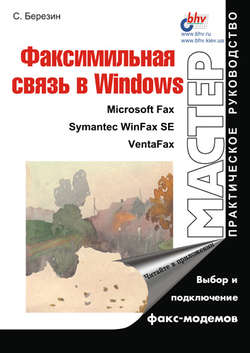Читать книгу Факсимильная связь в Windows - С. В. Березин - Страница 10
Глава 2
Общие сведения о параметрах передачи факсимильных сообщений
Что нам предстоит сделать в этой книге
ОглавлениеОбщеизвестно – чтобы любое новое мероприятие или процедура оказались успешными, к ним надо подготовиться. Наличие плана действий – это половина успеха, будь то занятие бизнесом, написание диплома или проведение отпуска на берегах далеких южных морей. Не является исключением и задача по настройке факсимильной связи на вашем компьютере.
Замечание
Как мы уже отмечали во Введении, книга предназначена именно для читателей, работающих на так называемом рынке БОНО (домашние и малые офисы). Для корпоративных пользователей предназначены иные, гораздо более сложные приложения – так называемые «факс-серверы», работающие по технологии «клиент-сервер». Установкой и настройкой факс-серверов должны заниматься системные администраторы компаний, и мы не будем рассматривать подобные приложения в этой книге.
Оценим задачу в целом
Планируя процесс настройки факсимильной связи, надо последовательно обеспечить работу двух уровней функционирования связи:
• Физический уровень сигналов факсимильной связи, который реализуется с помощью факс-модема. Говоря кратко, надо будет подключить факс-модем к компьютеру и установить для него драйверы, если это не было сделано ранее. Скорее всего, большинство наших читателей уже давно выполнили эту задачу, когда подключались к Internet, и сейчас им надо будет только установить и настроить одну из прикладных программ факсимильной связи. Поэтому в последующих главах этой книги мы будем исходить из предположения, что вы уже подключили и настроили свой факс-модем, и более того, что у вас есть доступ к Internet, откуда мы будем загружать различные пакеты обновления для программ факсимильной связи. Для тех наших читателей, кто только приступает к задаче выбора и подключения факс-модема, предназначены приложения 1–6, где они найдут исчерпывающие рекомендации по выполнению этой задачи.
• Уровень прикладных программ, которые совместно с коммуникационными утилитами обеспечивают преобразование двоичной информации, поступившей по факсу, в графическое и текстовое представление, и демонстрируют все это на экране вашего компьютера или выводят на принтер.
В этой книге мы рассмотрим практическую работу с тремя программами факсимильной связи – Microsoft Fax, WinFax Starter Edition и VentaFax. Причем, поскольку первые две программы – это лишь коммуникационные утилиты, мы будем рассматривать их, прежде всего, в контексте совместной работы с Microsoft Exchange, Outlook 97 и Outlook 2000. По сути, пользователь для отправки и получения факсов будет работать именно с почтовыми клиентами Microsoft Exchange, Outlook 97 или Outlook 2000, а утилиты Microsoft Fax или WinFax Starter Edition при этом будут использоваться, по большей части, "за кадром".
Самой важной задачей для читателя этой книги на данном этапе будет определить, какую именно программу использовать, исходя из своих навыков, планируемого режима работы с факсимильной связью и наличия того или иного программного обеспечения. Читателю совершенно не обязательно читать всю книгу "от корки до корки" и пробовать работу со всеми описанными здесь программами факсимильной связи. Проще, исходя из сделанных предположений, обратиться к соответствующим главам книги, где рассматривается именно выбранная программа.
Какую из программ выбрать? Легче всего ответить на этот вопрос для случая использования WinFax Starter Edition – эта программа предназначена для редкого применения факсимильной связи в домашних условиях. Более того, поскольку она входит в состав Office 2000, то программой WinFax Starter Edition могут воспользоваться только те наши читатели, кто обладает достаточно мощным компьютером с установленным пакетом Microsoft Office 2000. При установке WinFax Starter Edition также потребуется компакт-диск Office 2000. Преимуществом WinFax Starter Edition можно считать простоту настройки, а основным недостатком – исключительную скудность функциональных возможностей. Поэтому автор не может рекомендовать WinFax Starter Edition для большинства наших читателей, а только тем, кто планирует получать и отправлять факсы очень и очень редко. Этих читателей мы сразу после главы 3 отошлем к чтению главы 10. Возможно, приобретя опыт работы с WinFax Starter Edition, эти читатели впоследствии остановят свой выбор на Microsoft Fax или VentaFax, тогда им пригодятся и другие главы этой книги.
Для большинства остальных читателей выбор лежит между Microsoft Fax и VentaFax. Пользователям, планирующим отправлять и получать факсы из небольших офисов, скорее всего, больше подойдет VentaFax. Богатство функциональных возможностей, скромные требования к аппаратным ресурсам компьютера, наглядность процесса отправки и получения факсов делают ее лучшим выбором для этой категории читателей, особенно, если читатель с компьютером пока "на Вы". К полезным сервисным функциям VentaFax относятся встроенный АОН, автоответчик, диспетчер звонков, рассылка голосовых сообщений и т. д. Но наиболее важным преимуществом VentaFax перед Microsoft Fax следует признать способность послать факс в ручном режиме, то есть на номер, где отвечает не автоматическая факс-машина, а девушка-секретарша, которая после разговора с вами должна переключить свой телефон на факс. Более того, факс-модем, управляемый программой VentaFax, может автоматически определить, что на другом конце линии трубку снял человек, а не факс-аппарат, и воспроизвести в трубку какую-нибудь заранее записанную вами фразу, такую как "Нажмите, пожалуйста, кнопку START для приема факса из фирмы Рога&копыта".
К недостатку современных версий VentaFax следует отнести «обособленность» программы от других приложений Windows, программа не имеет средств интеграции с Office 97/Office 2000 или Microsoft Exchange[1]. Кроме того, VentaFax не умеет пока получать факсы в виде файлов оригинального формата отосланного документа, и все пришедшие факсы – это только «распечатки». В отличие от Microsoft Fax, программа VentaFax не умеет пересылать факсы в зашифрованном виде, то есть отсутствует функция, которая наверняка использовалась бы в офисной работе, – ведь хотя бы изредка, но в офисах приходится пересылать по факсу конфиденциальную информацию. И еще: поскольку VentaFax – разработка независимой фирмы, а не Microsoft, то эту программу придется приобретать отдельно. В зависимости от набора функций коммерческая версия VentaFax стоит от $10 до $60 (пробную версию можно скачать и использовать бесплатно). Работу с VentaFax мы будем рассматривать в главе 11, и именно к этой главе мы адресуем читателей, выбравших VentaFax.
Если же вы – достаточно опытный пользователь компьютера, и не мыслите себя без любимых программ Microsoft Outlook 97 или Outlook 2000, то для вас более удачным выбором будет Microsoft Fax. Тесная интеграция с программами Microsoft Office делает работу по отправке факсов очень простой и очень понятной. Одних только способов отправить факс из Microsoft Office с помощью Microsoft Fax насчитывается аж четыре! Кроме того, что все пришедшие факсы помещаются в папку входящих сообщений наряду с письмами e-mail, в случае, если факс был отправлен с факс-модема с Microsoft Fax или WinFax, к вам в папку приходит не распечатка документа (как у VentaFax), а сам документ оригинального формата и его сразу можно открыть в соответствующей программе (Word, Excel и т. д.). Благодаря этой функции с помощью Microsoft Fax можно пересылать шифрованные факсы, чего принципиально не умеет VentaFax.
К недостаткам Microsoft Fax следует отнести относительную сложность начальной настройки и отсутствие стандартной возможности отправить факс в ручном режиме, то есть, когда вы вначале звоните и просите нажать кнопку START на факс-машине, а уже затем отправляете документ. Стандартно Microsoft Fax умеет рассылать факсы только на те номера, где факс-аппараты стоят "на автомате". Для отправки факса в ручном режиме приходится применять различные уловки, например, использовать аппаратные возможности модема. Так, факс-модемы фирмы IDC имеют особую кнопку (аналог кнопки START), позволяющую соединиться голосом, а затем, нажав эту кнопку, отправить факс (подробнее о модемах IDC читайте в Приложении 2). Или же остается уповать на сообразительность далекой девушки-секретарши, которая, сняв у себя трубку и услышав сигнал факса, успеет нажать у себя на факс-машине кнопку START в течение тех 60 сек, пока Microsoft Fax пытается установить соединение.
Большую часть книги мы посвятим именно Microsoft Fax. На взгляд автора Microsoft Fax – лучший выбор для тех домашних пользователей, кто хочет иметь у себя на ПК достаточно функциональную программу факсимильной связи, а также пользоваться преимуществами интеграции Microsoft Fax с другими программами Windows, такими как приложения Microsoft Office 97 или Office 2000. Кроме того, важно, что Microsoft Fax, так же, как и WinFax Starter Edition – бесплатная программа, она уже включена в поставку Windows 98 и Windows 95. В конце концов, у читателя всегда есть выбор – почувствовав, что данная программа факсимильной связи вам не нравится, можно ее удалить и поставить другую.
Совет
Если у вас есть возможность, на компьютере лучше установить как Microsoft Fax, так и VentaFax. Тогда эти пакеты будут взаимно дополнять друг друга. Например, в офисе для большинства операций по приему и отправке факсов можно использовать VentaFax, a Microsoft Fax использовать тогда, когда надо отправить или получить факс в виде файла оригинального формата (а не как распечатку) или зашифровать факсимильное сообщение.
И, наконец, тем читателям, кто ощутит себя стесненными рамками Microsoft Fax, WinFax Starter Edition или VentaFax, адресуется глава 12, где они найдут обзор профессиональных программ факсимильной связи, имеющих как тесную интеграцию с Outlook 2000, так и свободных от всех недостатков Microsoft Fax и WinFax Starter Edition.
1
Согласно сведениям фирмы Вента, в разработке находится новая 32-разр. версия VentaFax, которая уже будет иметь TAPI-управление и интеграцию с Office 2000. Выход новой 32-разрядной версии VentaFax ожидается к концу 2000 года.